无系统盘,轻松重装电脑系统!(解决电脑系统崩溃的最佳方案,)
随着使用时间的增长,电脑系统可能会出现各种问题,甚至导致系统崩溃无法正常运行。而重装系统是解决这些问题的常见方法之一。本文将为大家介绍一种无需使用系统盘的方法,轻松帮助您重装电脑系统。

使用USB启动盘制作工具制作启动盘
通过使用USB启动盘制作工具,可以将系统镜像文件写入U盘中,制作成启动盘。这样一来,我们就可以在没有系统盘的情况下进行系统重装。
设置电脑开机优先顺序为USB设备
在BIOS设置中,将电脑的开机优先顺序设置为USB设备。这样一来,当我们插入制作好的启动盘后,电脑会自动从U盘中启动。

进入系统安装界面,选择安装语言和时间格式
当电脑从启动盘启动后,会进入系统安装界面。在这里,我们可以选择安装语言和时间格式,根据个人需要进行设置。
点击“安装现在”,开始系统安装过程
在安装界面点击“安装现在”按钮后,系统会开始自动进行系统安装。这个过程可能会比较耗时,请耐心等待。
选择系统安装位置
在系统安装过程中,会出现选择安装位置的选项。我们可以选择将系统安装在原有系统分区上,或者选择新的分区进行安装。
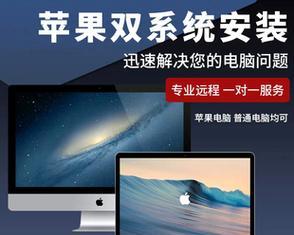
等待系统复制文件完成
在选择安装位置后,系统会开始复制相关文件到电脑中。这个过程可能需要一段时间,请耐心等待。
完成系统安装,自动重启电脑
当系统复制文件完成后,电脑会自动重启。这时,我们可以拔掉U盘,并等待电脑重新启动。
进行系统初始化设置
在电脑重新启动后,会进入系统初始化设置界面。在这里,我们可以设置账户名称、密码等基本信息。
自动安装驱动程序
在系统初始化设置完成后,系统会自动检测并安装相应的驱动程序,确保电脑硬件可以正常运行。
更新系统补丁和驱动程序
在系统安装完成后,为了保证系统的稳定性和安全性,建议及时进行系统补丁和驱动程序的更新。
恢复个人文件和软件
在重装系统之前,我们可以提前备份个人文件和软件,重新安装系统后可以将它们恢复到新系统中,以便继续使用。
重新安装常用软件
在系统重装完成后,我们需要重新安装一些常用软件,如浏览器、办公软件等,以满足个人工作和娱乐需求。
优化系统设置
在系统安装完成后,可以根据个人需求对系统进行优化设置,如关闭自动更新、禁止开机自启等,以提升电脑性能。
定期备份重要文件
为了避免系统崩溃导致文件丢失,建议定期备份重要文件到外部存储设备中,以保护个人数据的安全。
通过本文介绍的方法,我们可以在没有系统盘的情况下轻松重装电脑系统。希望这些步骤对大家在电脑系统问题出现时能够提供帮助,并使电脑始终保持良好运行状态。
作者:游客本文地址:https://63n.cn/post/6161.html发布于 2024-11-30
文章转载或复制请以超链接形式并注明出处63科技网
